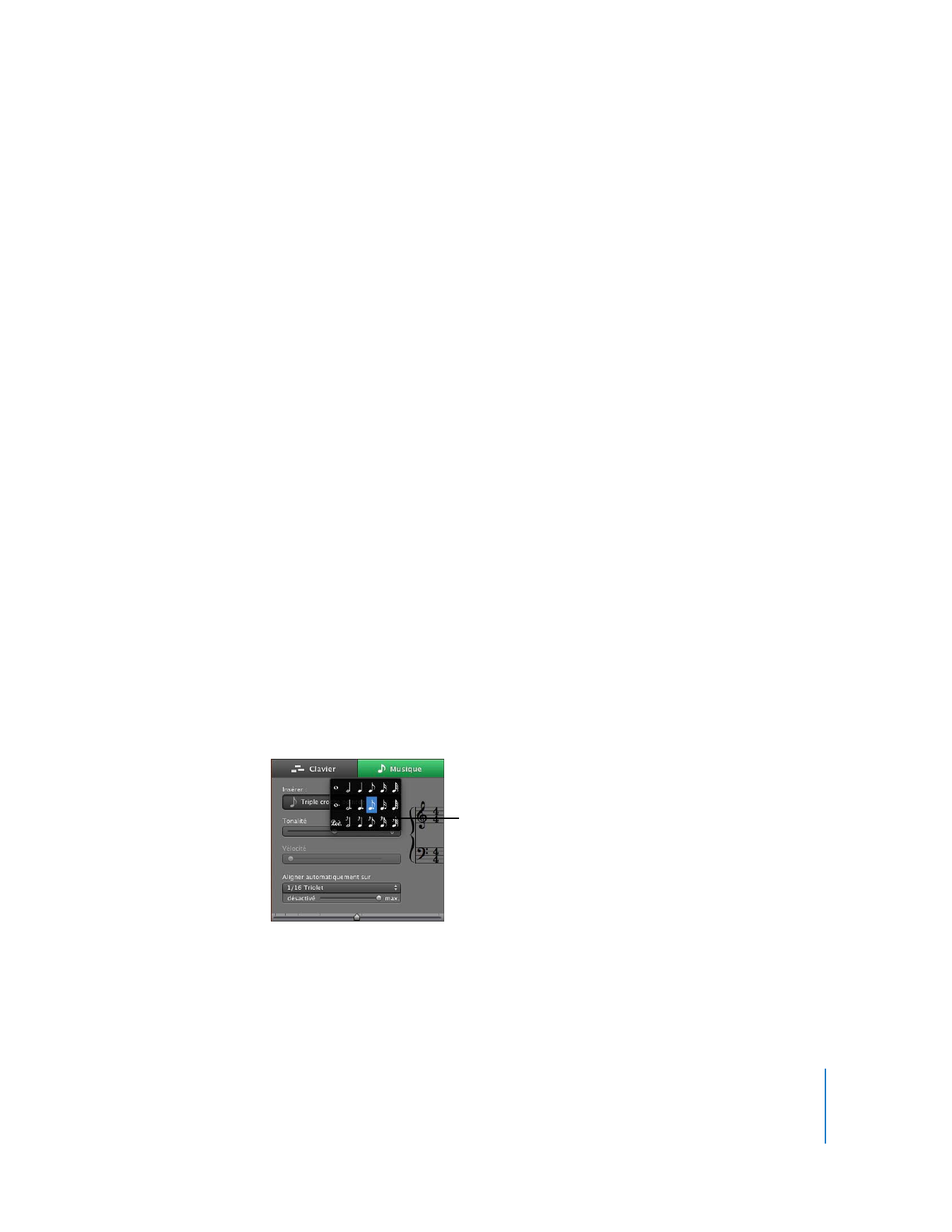
Modification des notes en mode de présentation musicale
Vous pouvez modifier les notes et les informations de la pédale de soutien pour une
séquence d’instruments logiciels en présentation musicale, tout comme en présenta-
tion graphique. Vous pouvez :
 ajouter des notes ;
 sélectionner des notes ;
 déplacer des notes dans le temps ;
 couper et copier des notes ;
 modifier la hauteur tonale des notes ;
 modifier la durée des notes ;
 modifier la vélocité des notes ;
 ajouter des symboles de pédales afin de soutenir les notes ;
 changer le symbole de clef.
Ajout de notes
L’ajout de note s’effectue en choisissant la valeur de la note, puis en cliquant dans
l’éditeur.
Pour choisir une valeur de note :
m
Choisissez la valeur de note voulue dans le menu Insérer de la zone d’en-tête de l’édi-
teur. Vous pouvez également cliquer en maintenant la touche Contrôle enfoncée
n’importe où dans l’affichage de la notation pour sélectionner une valeur de note.
Choisissez une valeur
de note dans le menu
local Insérer.
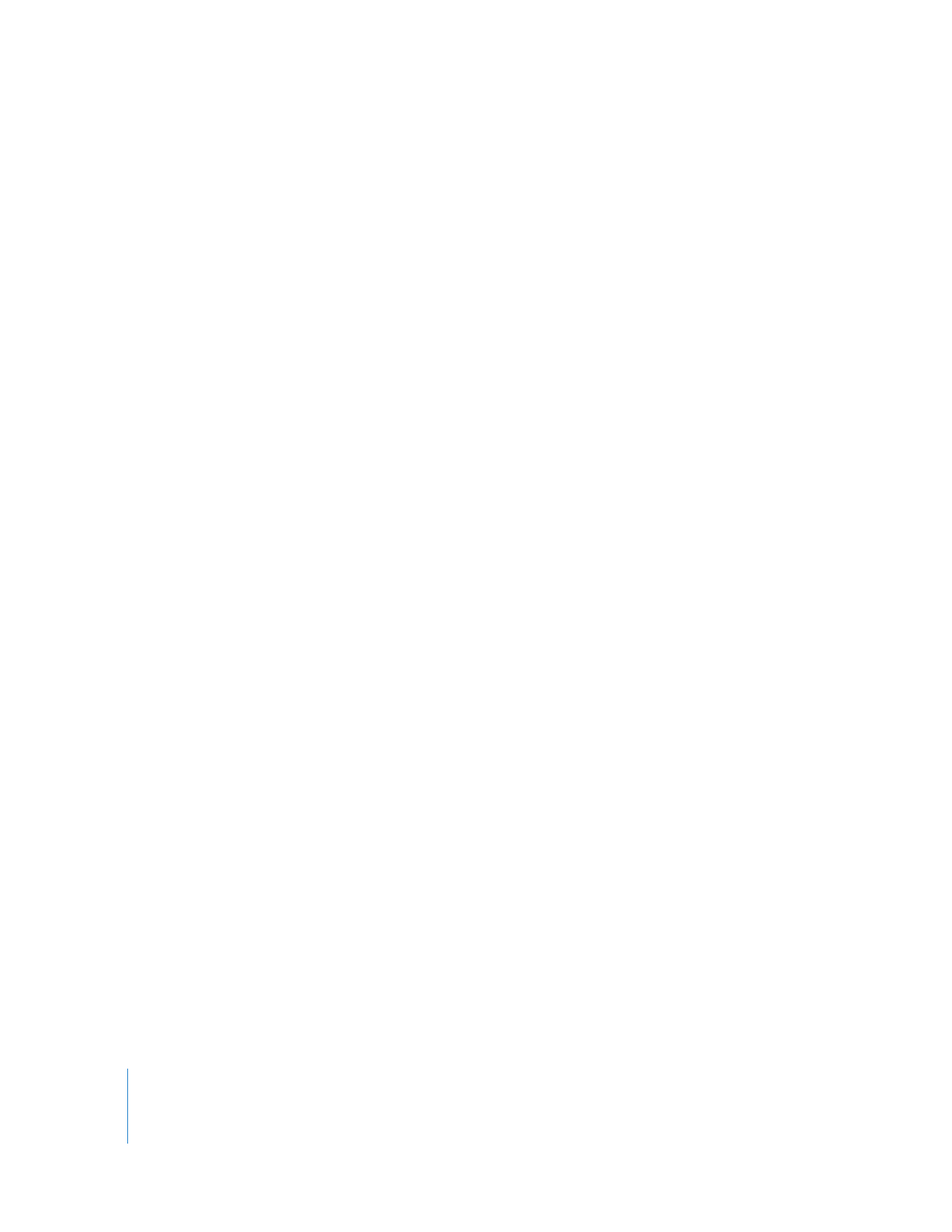
70
Chapitre 6
Guide d’initiation 4 : lecture et enregistrement d’instruments logiciels
Pour ajouter une note :
m
Dans l’éditeur, cliquez, en maintenant la touche Commande enfoncée, à l’endroit où
vous voulez ajouter la note en question.
Sélection des notes
Avant de modifier les notes dans la présentation musicale, vous devez d’abord
les sélectionner.
Pour sélectionner une note :
m
Cliquez sur la tête de la note en question (sa partie ronde). Il est possible de sélection-
ner plusieurs notes à la fois en cliquant dessus tout en maintenant la touche Maj enfon-
cée ou en faisant glisser le curseur de façon à encercler les notes voulues.
Déplacement de notes
Le mode de présentation musicale vous permet de déplacer des notes dans le temps,
de la même façon qu’en mode de présentation graphique dans l’éditeur.
Pour déplacer une note dans le temps :
m
Sélectionnez la note, puis faites-la glisser vers la gauche ou vers la droite. Vous pouvez
aussi déplacer les notes sélectionnées en appuyant sur les touches fléchées gauche et
droite.
Lorsque vous déplacez une note, le guide de temps se déplace également pour vous
aider à voir la position exacte de la note dans le temps.
Copie de notes
Le mode de présentation musicale vous permet de copier des notes.
Pour copier une note :
m
Faites glisser la tête de la note jusqu’à la position désirée tout en maintenant la touche
Option enfoncée.
Modification de la hauteur tonale des notes
Le mode de présentation musicale vous permet de modifier la hauteur tonale des
notes, ou de les transposer.
Pour modifier la hauteur tonale d’une note :
m
Sélectionnez la note, puis faites-la glisser vers le haut ou vers le bas. Vous pouvez aussi
modifier la hauteur tonale de notes sélectionnées en appuyant sur les touches fléchées
vers le haut et vers le bas.
Vous entendrez la nouvelle hauteur tonale de la note au fur et à mesure qu’elle se
déplace.
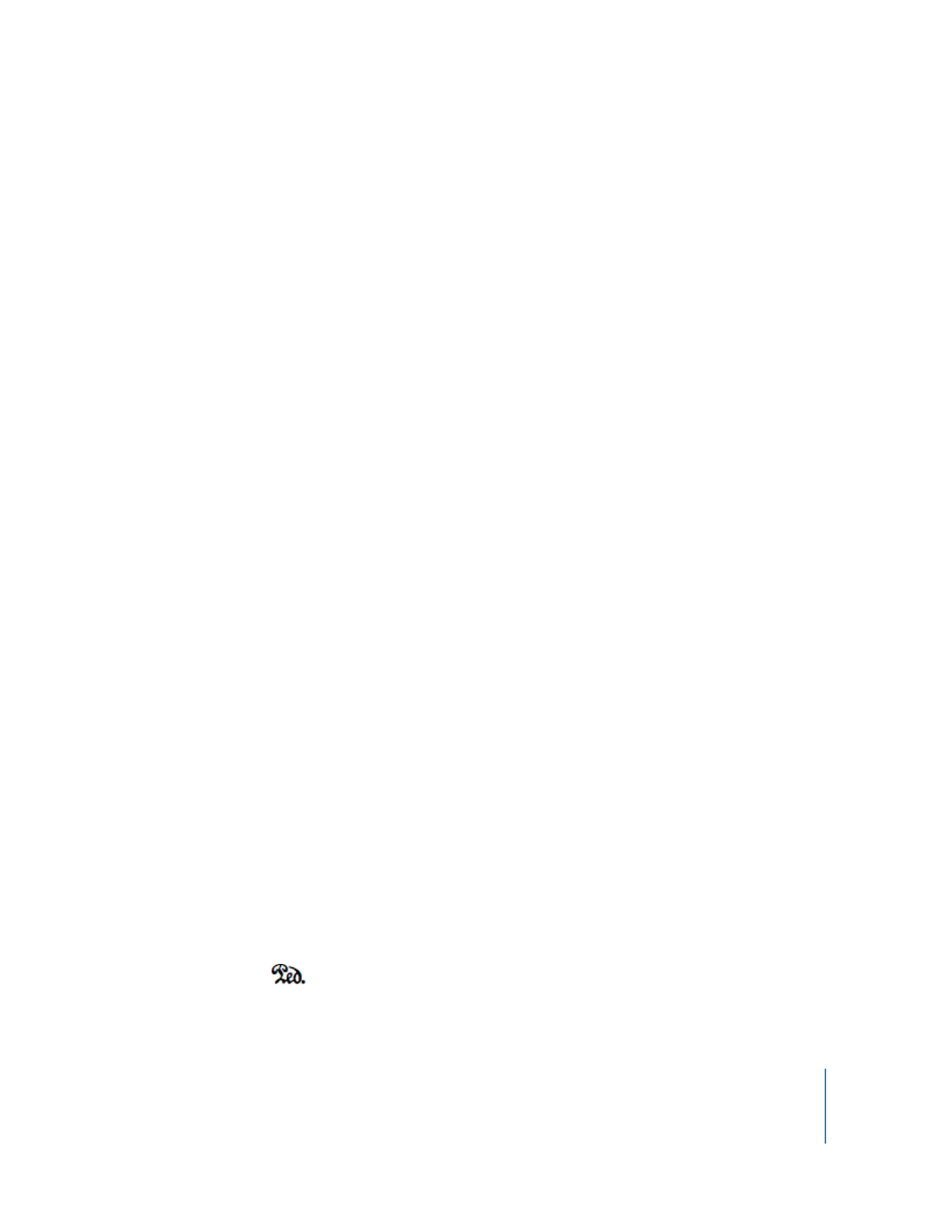
Chapitre 6
Guide d’initiation 4 : lecture et enregistrement d’instruments logiciels
71
Modification de la longueur (durée) des notes
Lorsque vous sélectionnez une note, une barre de durée est affichée pour cette note.
Vous pouvez modifier la durée de la note à l’aide de cette barre.
Pour modifier la durée d’une note :
1
Sélectionnez la note.
2
Faites glisser le côté droit de la barre de durée vers la gauche (pour réduire la durée de
la note) ou vers la droite (pour allonger la durée de la note). Les barres de durée fonc-
tionnent tout comme les notes en présentation graphique.
Suppression des notes
Vous pouvez supprimer les notes que vous ne souhaitez plus inclure dans votre projet.
Pour supprimer une note :
m
Sélectionnez la note en question, puis appuyez sur la touche de suppression
Modification de la vélocité de la note
Le son de nombreux instruments logiciels varie en fonction de la vélocité de la note.
Vous pouvez modifier la vélocité des notes en mode de présentation musicale, de
la même façon qu’en mode de présentation graphique.
Pour modifier la vélocité d’une note :
m
Sélectionnez-la, puis faites glisser le curseur de vélocité vers la gauche (pour réduire sa
vitesse) ou vers la droite (pour l’augmenter).
Ajout de symboles de pédale
La notation musicale pour piano et certains autres instruments comprend des symboles
pour la pédale de soutien. Lorsque la pédale est abaissée, l’instrument tient toutes les
notes jusqu’à ce que la pédale soit relâchée (relevée). Vous pouvez ajouter des symbo-
les de pédale abaissée et relevée qui contrôlent la tenue des notes dans GarageBand.
Pour ajouter des symboles de pédale enfoncée et de pédale levée :
1
Cliquez sur le bouton de valeur de note, puis choisissez le symbole de pédale dans
le menu.
2
Maintenez la touche Commande enfoncée, puis placez le pointeur dans l’éditeur sur
le point où vous voulez insérer le symbole de pédale abaissée.
3
Appuyez sur le bouton de la souris.
Le symbole de pédale abaissée apparaît à la position actuelle du pointeur. Si vous
relâchez le bouton de la souris, le symbole de pédale levée est placé un peu après
le symbole de pédale enfoncée.
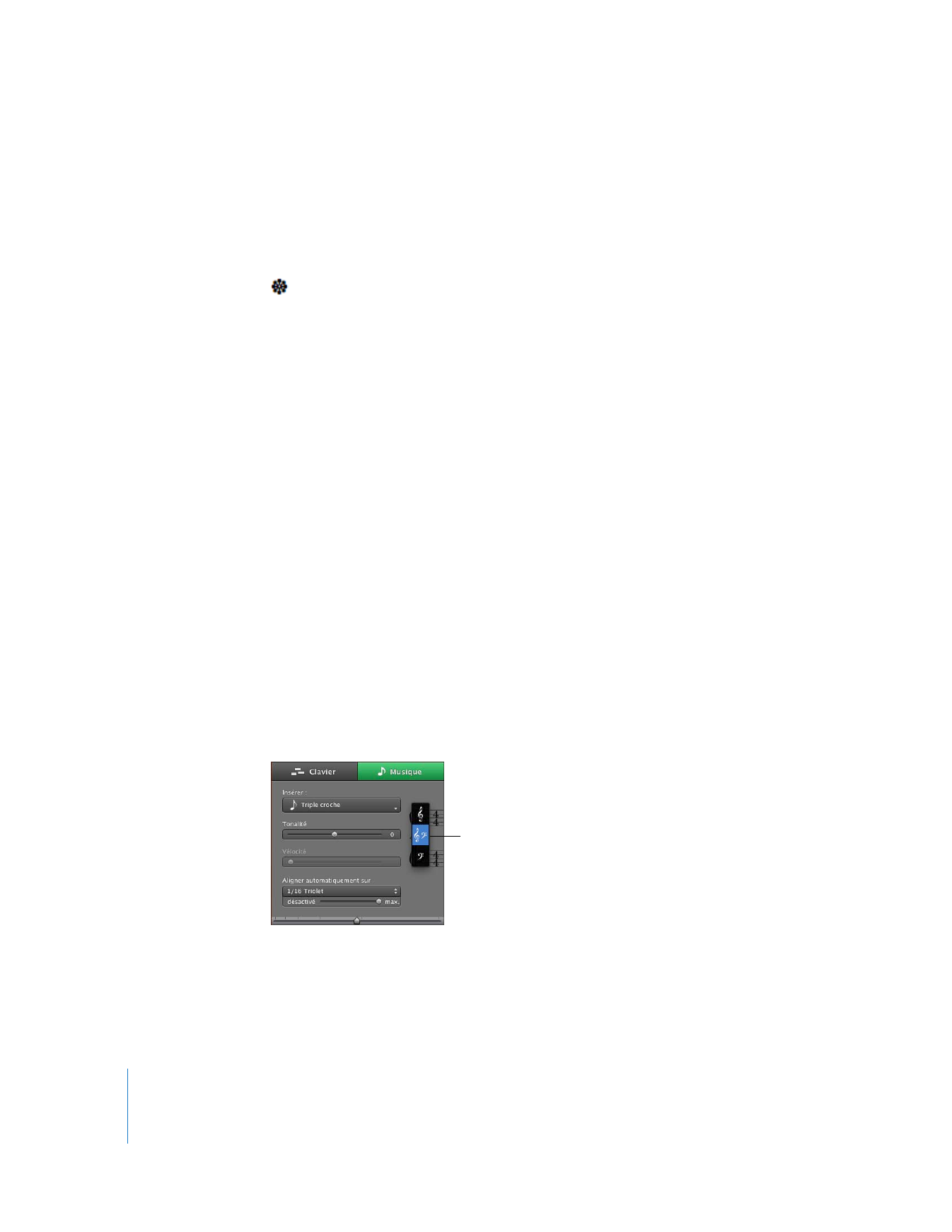
72
Chapitre 6
Guide d’initiation 4 : lecture et enregistrement d’instruments logiciels
4
Sans relâcher le bouton de la souris, faites glisser le pointeur jusqu’au point où vous
souhaitez insérer le symbole de pédale relevée.
5
Relâchez le bouton de la souris.
Le symbole de pédale relevée apparaît à la position actuelle du pointeur.
Pour déplacer le symbole de pédale relevée :
1
Cliquez sur le symbole de pédale pour le sélectionner.
Les symboles de pédale abaissée et relevée deviennent verts, ce qui indique qu’ils sont
sélectionnés.
2
Faites glisser le symbole vers sa nouvelle position, puis relâchez le bouton de la souris.